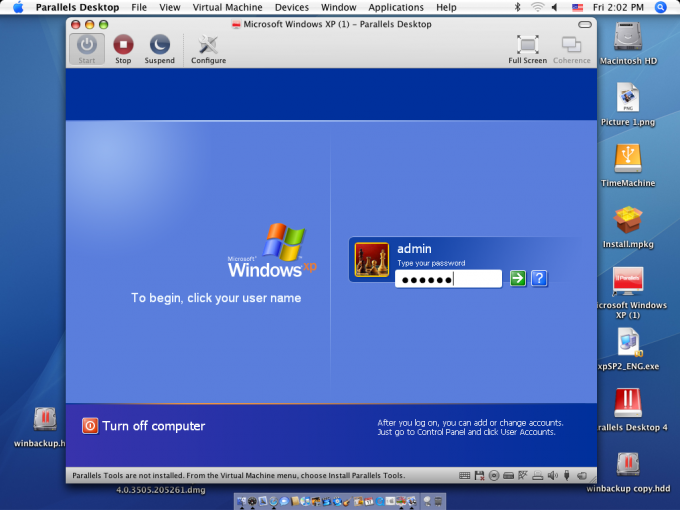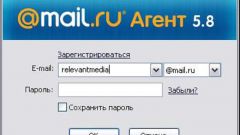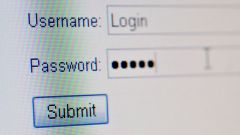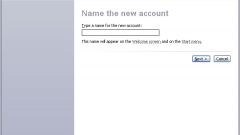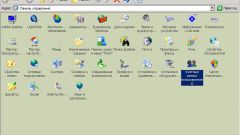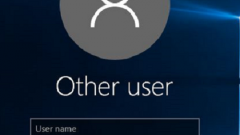Вам понадобится
- - Windows XP
Инструкция
1
Нажмите кнопку «Пуск» для вызова главного меню и перейдите в «Панель управления» для создания новой учетной записи пользователя.
2
Выберите пункт «Создание учетной записи» в открывшемся окне «Учетные записи пользователей».
3
Введите имя создаваемого пользователя в поле «Введите имя учетной записи» и нажмите кнопку «Далее».
4
Поднимите флажок на желаемом типе учетной записи на поле «Выбор типа учетной записи» и подтвердите выполнение команды нажатием кнопки «Создать учетную запись».
5
Выберите пункт «Изменение учетной записи» в окне «Учетные записи пользователей» для изменения параметров отображения пользователя в системе.
6
Используйте функцию «Изменение имени» для изменения имени учетной записи пользователя.
Введите желаемое имя в поле «Изменение имени» для смены имени пользователя.
Введите желаемое имя в поле «Изменение имени» для смены имени пользователя.
7
8
Используйте функцию «Изменение типа учетной записи» для модификации прав доступа пользователя.
9
Используйте функцию «Изменение изображения» для изменения аватара пользователя.
Выберите один из предложенных стандартных рисунков и нажмите кнопку «Изменить рисунок» или воспользуйтесь поиском изображений, хранящихся на компьютере, для выбора желаемого рисунка.
Выберите один из предложенных стандартных рисунков и нажмите кнопку «Изменить рисунок» или воспользуйтесь поиском изображений, хранящихся на компьютере, для выбора желаемого рисунка.
10
Выберите пункт «Удалить пароль» для полного удаления пароля пользователя.
11
Выберите пункт «Удалить учетную запись» для полного удаления сведений о пользователе.
12
Поставьте флажок в поле «Использовать страницу приветствия» для отображения окна с иконками всех пользователей при загрузке системы. Снимите флажок для отображения стандартного окна с предложением ввести имя пользователя и пароль.
Видео по теме
Обратите внимание
Внесение изменений в учетные записи пользователей возможно только администраторами компьютера.
Полезный совет
При отображении стандартного окна входа в систему переключение между разными пользователями невозможно.
Источники:
- Электронная энциклопедия Windows